यूनिवर्सल सर्च बार के रूप में URL बार का उपयोग करना अधिकांश ब्राउज़रों में शामिल एक विशेषता है। यह आपके पसंदीदा खोज इंजन पर पहली बार ब्राउज़ करने के समय और प्रयास को बचा सकता है और आपको अपने खोज परिणाम तेज़ी से प्राप्त करने देता है। एक ब्राउज़र को एक डिफ़ॉल्ट खोज इंजन के साथ कॉन्फ़िगर करना पड़ता है जिसका उपयोग URL बार से खोजों के लिए किया जाता है, हालांकि, हर कोई एक ही खोज इंजन का उपयोग नहीं करना चाहेगा।
उन उपयोगकर्ताओं का समर्थन करने के लिए जो एक अलग खोज इंजन का उपयोग करना पसंद करते हैं, ब्राउज़र आपको खोज इंजनों के चयन से चुनने की अनुमति देते हैं। एंड्रॉइड पर एज ब्राउज़र में इस सेटिंग को कॉन्फ़िगर करने के लिए, आपको इन-ऐप सेटिंग्स को खोलना होगा।
युक्ति: Microsoft उत्पाद के रूप में, एज डिफ़ॉल्ट रूप से Microsoft के खोज इंजन "बिंग" का उपयोग करता है।
इन-ऐप सेटिंग्स तक पहुंचने में सक्षम होने के लिए, आपको नीचे पट्टी के केंद्र में ट्रिपल-डॉट आइकन टैप करना होगा।

इसके बाद, पूर्ण ऐप सेटिंग खोलने के लिए पॉपअप फलक के ऊपरी-दाएं कोने में "सेटिंग" आइकन टैप करें।

सेटिंग्स की सूची के नीचे स्क्रॉल करें, फिर "खोज" पर टैप करें, यह नीचे से छठा विकल्प होगा।
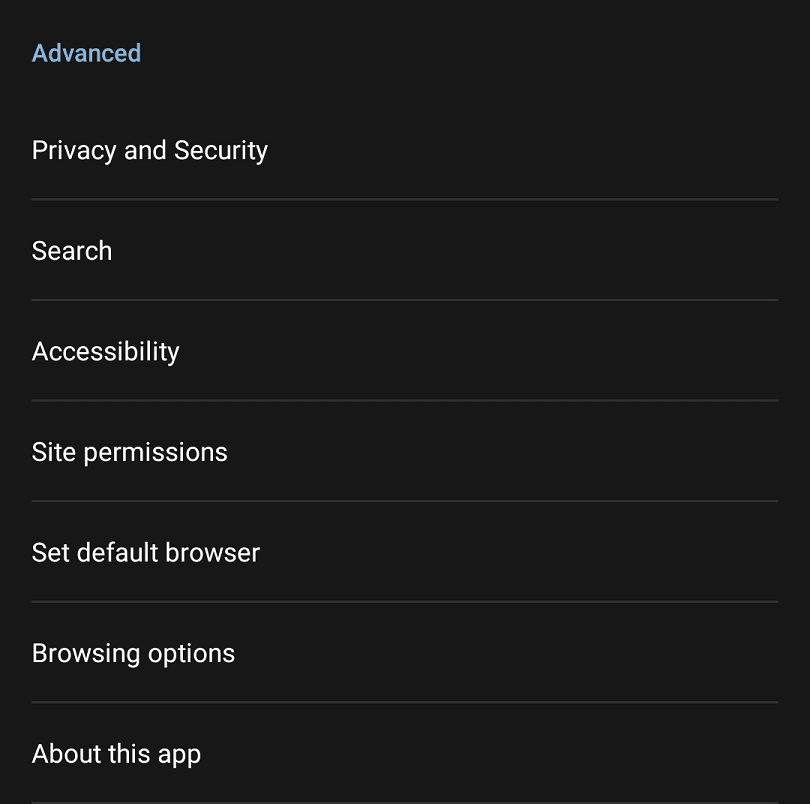
खोज बार में दर्ज किए गए प्रश्नों के लिए आप किस खोज इंजन का उपयोग करना चाहते हैं, यह चुनने के लिए "डिफ़ॉल्ट खोज इंजन" पर टैप करें।

उपलब्ध खोज इंजन बिंग, याहू यूके और आयरलैंड, गूगल और डकडकगो हैं। बिंग माइक्रोसॉफ्ट का सर्च इंजन है, जबकि याहू और गूगल दोनों अपनी नामी कंपनियों द्वारा चलाए जाते हैं। डकडकगो एक स्वतंत्र खोज इंजन है, जो विज्ञापन वरीयताओं के आधार पर कोई परिणाम फ़िल्टरिंग नहीं करता है।
उपलब्ध सूची में से बस अपना पसंदीदा खोज इंजन चुनें, आपको परिवर्तन को सहेजने या अपने ब्राउज़र को पुनरारंभ करने की आवश्यकता नहीं है, यह तुरंत लागू हो जाएगा।
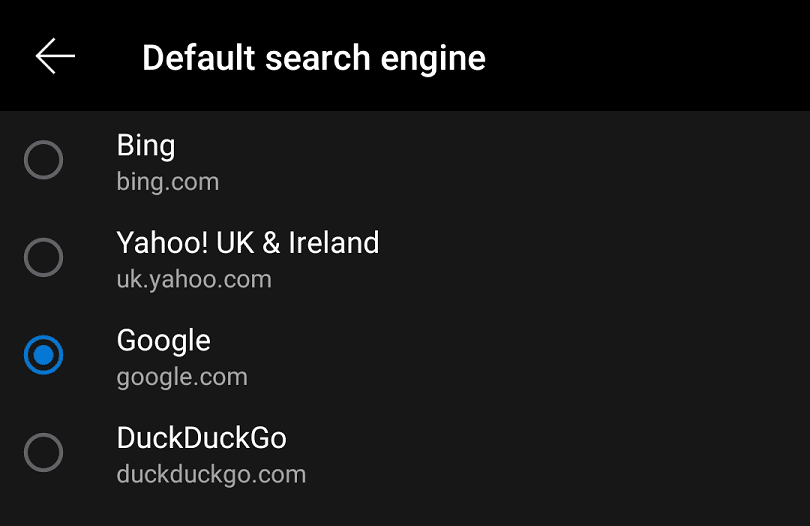
"खोज" सेटिंग पृष्ठ पर वापस, खोज इंजन कुछ अतिरिक्त विकल्प प्रदान करते हैं। इससे पहले कि आप टाइप करना शुरू करें, "खोज इतिहास" खोज बार में कुछ हालिया खोजों को प्रदर्शित करेगा। "क्षेत्र और देश का चयन करें" आपको यह चुनने की अनुमति देता है कि आप कॉन्फ़िगर किए गए खोज इंजन के किस भाषा संस्करण का उपयोग करना चाहते हैं।